【Mac】Webページや文書ファイルからPDFを作成・保存する方法
公開日:
:
Mac
記事内に広告を含む場合があります。記事内で紹介する商品を購入することで、当サイトに売り上げの一部が還元されることがあります。
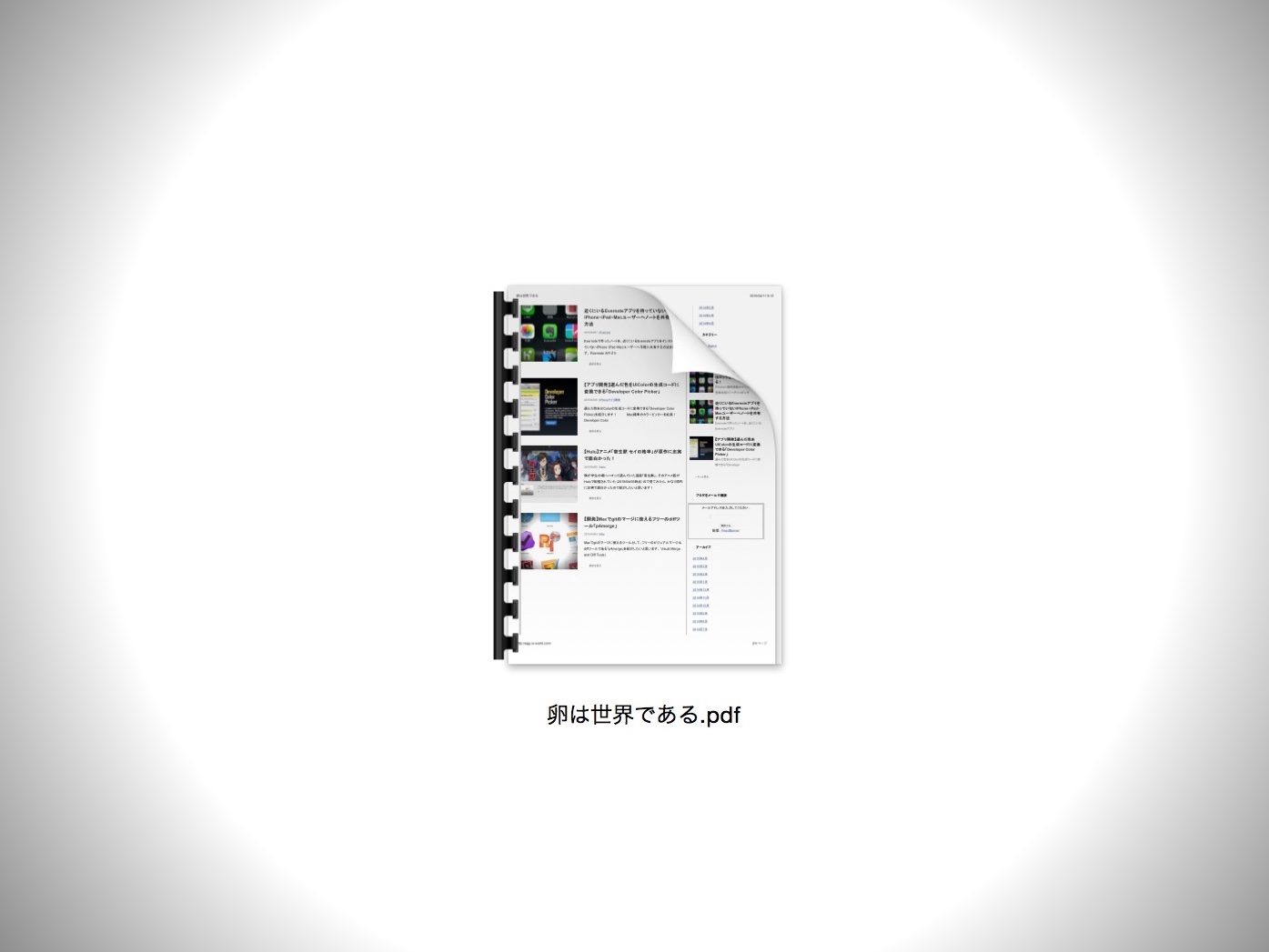
Macで、Webページや文書ファイルからPDFを作成・保存する方法を紹介します!
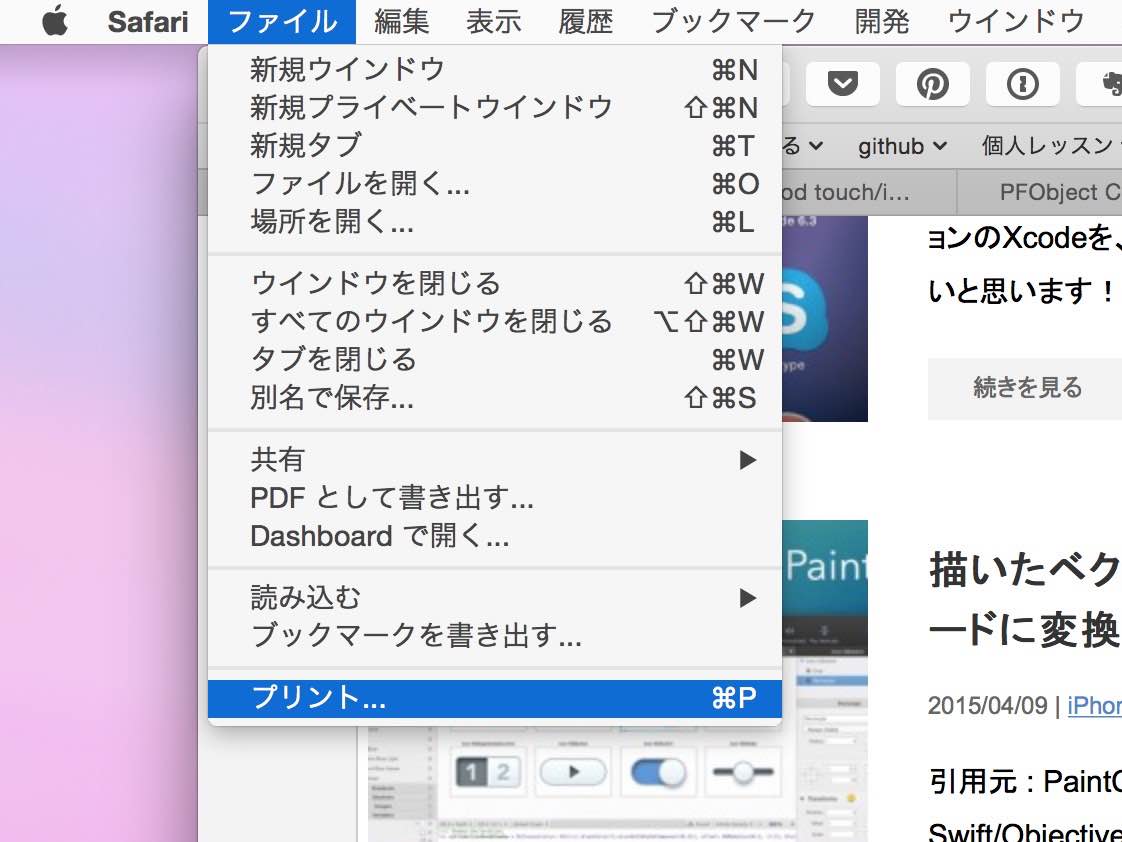
まずはPDFにしたいWebページをSafariなどで表示し、「ファイル」→「プリント」を選択します。
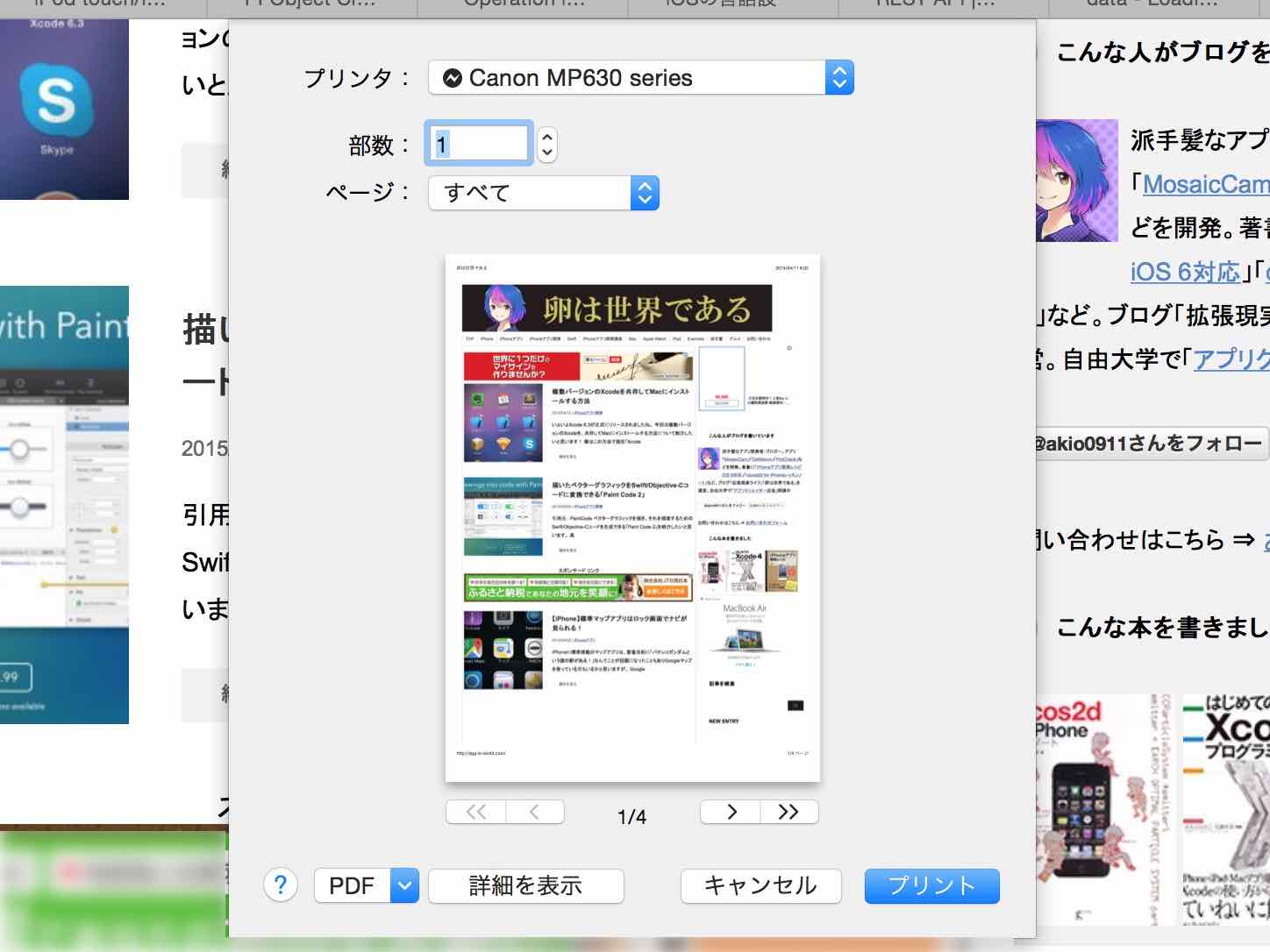
印刷の画面が出てくるので、左下にある「PDF」をクリックします。
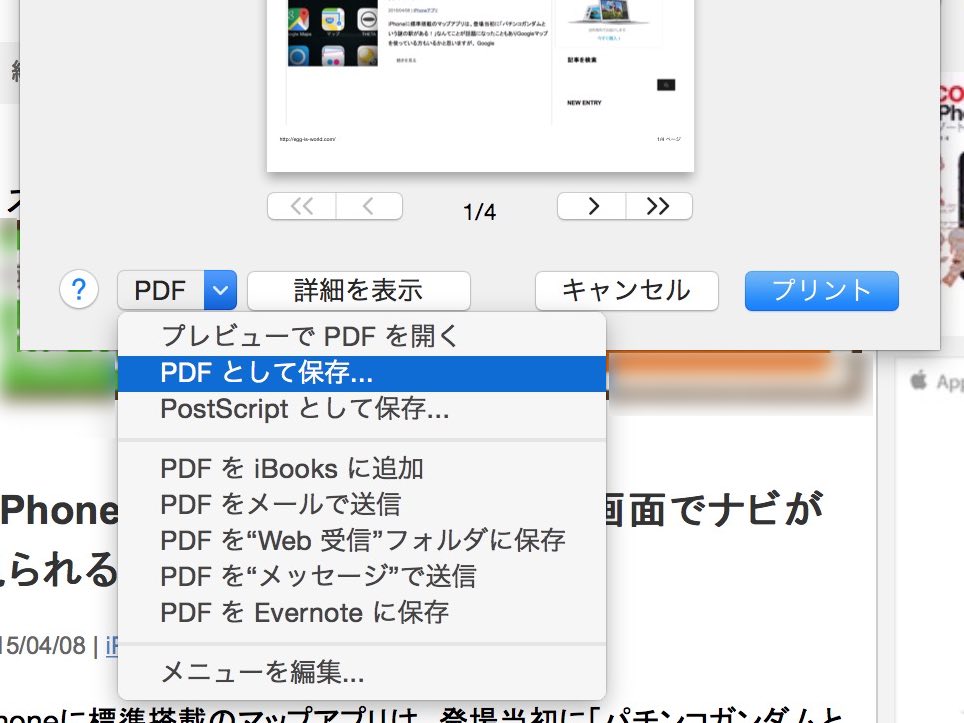
メニューが表示されるので、この中から「PDFとして保存」を選択します。
あとはPDFファイルの保存場所を聞かれるので、適当なフォルダを選択すれば作業完了です。
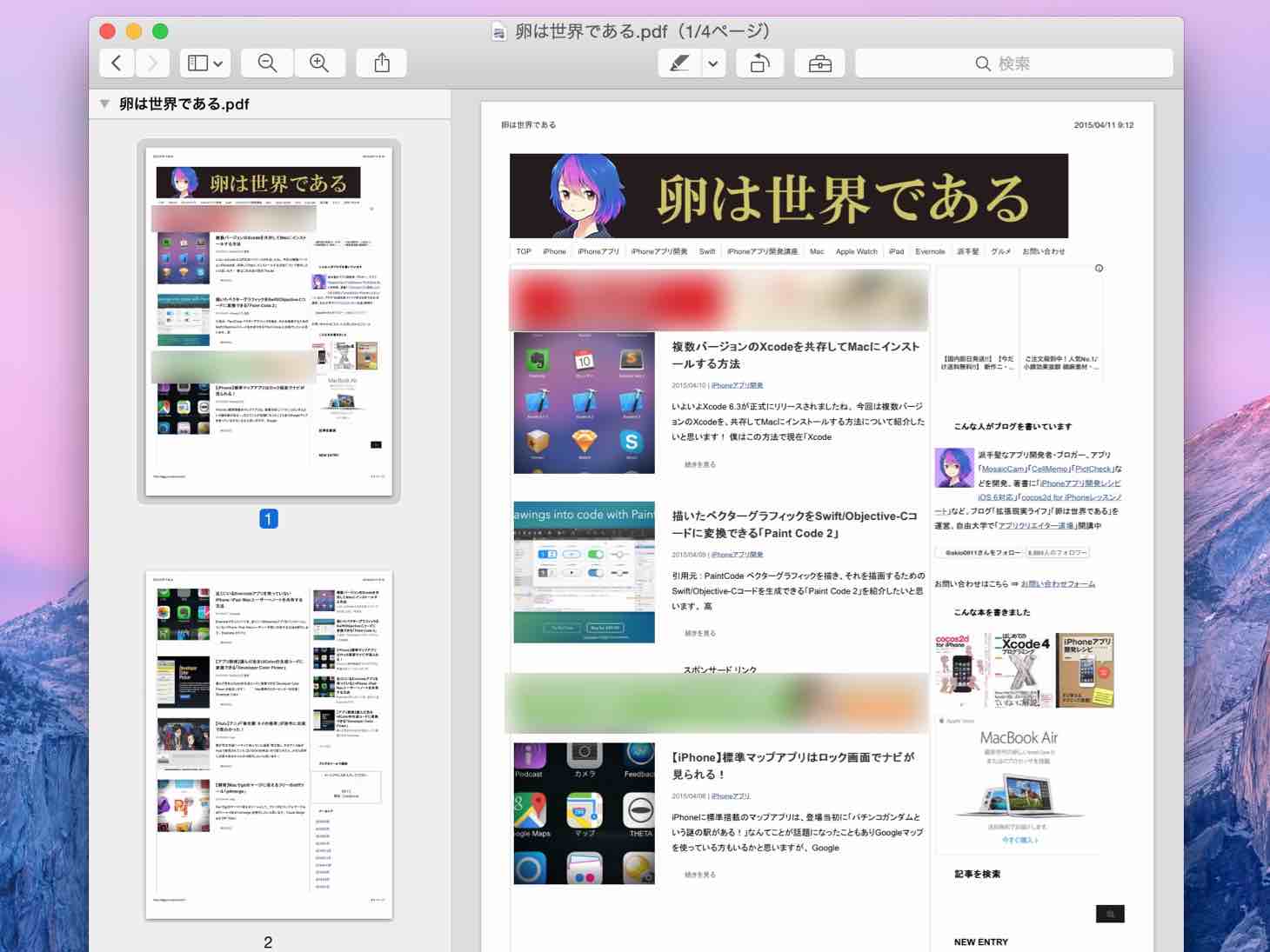
無事、PDFファイルを作成・保存することができました。
Keynote・Numbers・Pages・Word・ExcelなどもPDF保存可能!
原則として「ファイル」→「プリント」が使用できるアプリであればPDF保存ができるので、Keynote・Numbers・Pages・Word・ExcelファイルなどもPDFとして保存が可能です。
@akio0911はこう思った。
PDF化しておけば、相手が同じアプリを持っていなくてもPDFを見られる環境さえ持っていれば閲覧可能なので、うまく活用していきましょう!


関連記事
この記事が気に入ったら「いいね!」しよう
Twitterで更新情報をゲット!









